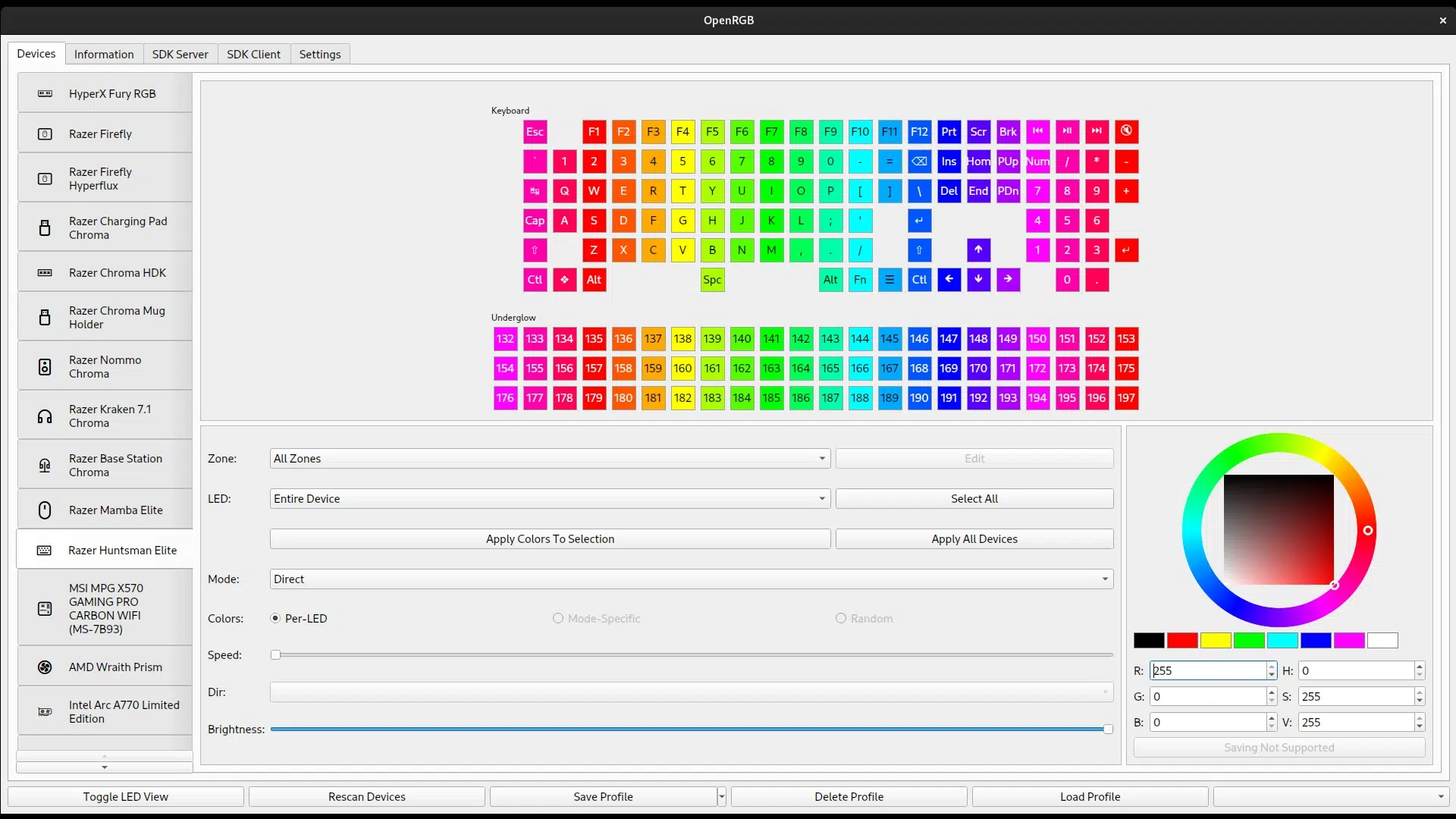- iCUE 为 CORSAIR 生态系统集中 RGB、宏、配置文件和传感器 Windows 11.
- 分层逻辑和操作允许对键盘、鼠标和耳机进行精细控制。
- 来自 ASUS、MSI 的插件, NVIDIA公司、技嘉和 联想 Lenovo 扩大监测。
- 还有其他选择:OpenRGB 和动态照明 Windows 11.

如果您使用 CORSAIR 外围设备和组件,iCUE 是将 Windows 11 中的所有内容整合在一起的工具。使用此套件,您可以集中控制 RGB 照明、管理配置文件、记录宏、监控传感器以及更新固件。 让我们看看如何安装它并充分利用它。 而不会迷失在菜单或奇怪的术语中。
这次参观并不止于基础知识:我们将通过具体的例子介绍键盘、鼠标和耳机,解释照明层逻辑、宏创建和配置文件。 DPI 和音频设置。 我们还将研究监控附加组件、固件更新和替代方案。 适合那些混合使用品牌或喜欢 Windows 11 中更简单功能的用户。
什么是 CORSAIR iCUE 以及在哪里下载它?
iCUE 是 CORSAIR 的软件,用于控制其大部分生态系统中的 RGB、宏、性能和传感器。 始终下载最新版本 来自 CORSAIR iCUE 官方网站,以确保 Windows 11 上的兼容性和稳定性改进。
一旦您连接任何兼容的外围设备,应用程序就会自动检测它们:键盘、鼠标、耳机和其他设备将显示在主面板中。 通过此概览,您可以调整亮度、更新固件或更改基本参数。 甚至在输入每个设备的特定设置之前。
在 Windows 11 上安装:入门和检测
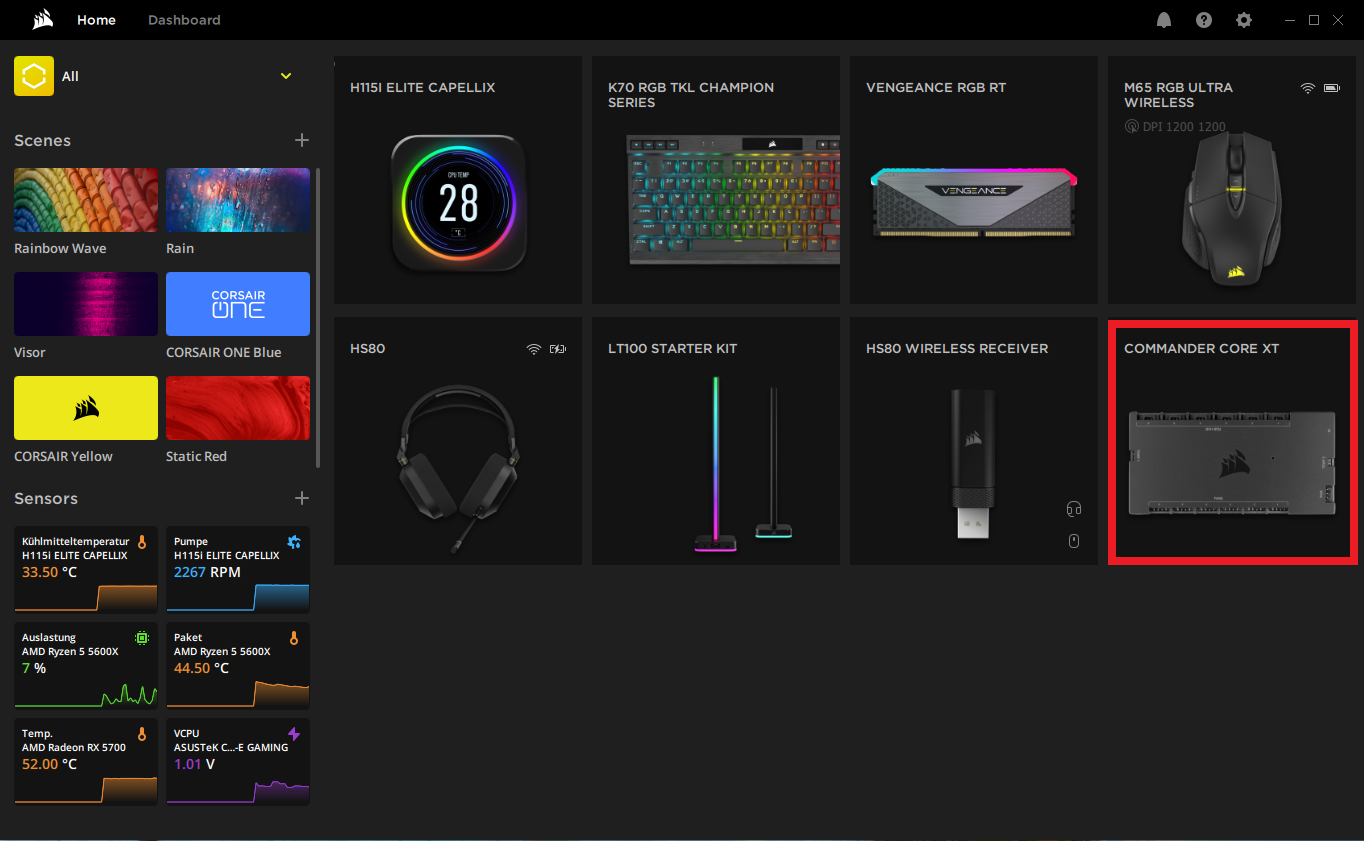
安装过程与 Windows 11 中的经典安装流程相同:运行安装程序,接受条款,然后让 iCUE 安装必要的服务和驱动程序。如果出现提示, 授予管理员权限并完成后重新启动 以便所有模块都可以运行。
首次打开 iCUE 时,主屏幕上会显示兼容设备。通常情况下,如果 iCUE 检测到新版本,它会提示您更新固件。 建议应用这些更新 因为它们通常会提高稳定性、安全性并增加功能。
在键盘和鼠标中,您将看到全局选项,例如键盘布局、鼠标清理、 存储 融合的, 轮询率和亮度控制. 请将这些信息放在手边:这些是您在创建游戏或工作配置文件时可能会接触到的设置。
在 iCUE 中配置键盘:操作、照明和性能
在键盘图标内,您会发现三个主要块:动作、灯光效果和性能。 这种分离大大简化了配置。 因为它将每种类型的调整放置在相应的位置。
动作:宏及其他
动作面板收集您创建的所有动作,并允许您通过单击将它们分配给任何键。 要关联某个操作,请选择该操作,然后点击键 你想链接到哪个宏;就这么简单。你还可以从这里访问宏编辑器。
在宏区域中,您可以使用 REC 按钮录制按键、插入延迟、鼠标点击或输入文本。在高级选项中, 定义触发器(例如,在释放键时执行,而不是在按下键时执行)、重复次数或条件。您还可以配置宏启动时的操作,包括添加特定的声音或灯光效果来识别它。
并非所有内容都是宏:您可以将许多可用操作分配给任何键。 从预定义文本和组合键到打开程序或多媒体功能,iCUE 涵盖了高级用户通常寻求的大多数自动化需求。
灯光效果:层次、优先级和实际示例
灯光编辑器允许您为每个按键或按键组选择颜色和效果。关键在于理解图层系统: 列表中较高效果的优先级高于列表中较低效果的优先级。这使您可以精细地控制分层动画和颜色。
想象一下,一个基本的布局,所有按键都是白色的,但你想用黄色突出显示 WASD 键。创建 WASD 效果并将其放置在基色上方: 即使背景为白色,指定按键也会显示为黄色 位于底层。优先级规则。
另一个有用的例子:为静音键分配一个红色状态,按下时激活,再次按下时停用。 因此,按键的颜色会根据您是否静音而改变。提供即时的视觉反馈。虽然细节不多,但在日常生活中却备受青睐。
您还可以在按下任意键时创建“波浪”或闪光:例如,让按下的键变为红色一秒钟。 这种效果会在您书写时增添活力。 并有助于识别按键,如果您正在学习快捷方式或练习打字,这是理想的选择。
请记住,虽然 iCUE 允许逐个按键照明,但该选择是基于每个效果进行的: 要将不同的图案应用于特定组,请为每个组创建效果 并在每个键中选择相应的键。虽然工作量更大,但结果更精确。
性能:游戏模式和状态灯
“性能”选项卡添加了“操作”或“照明”选项卡中未包含的设置。其中最有用的设置之一是“游戏模式”: 您可以禁用有问题的键,例如 Windows 键 避免意外退出游戏。在你的游戏配置文件中启用此功能,可以省去一些麻烦。
此外,iCUE 还允许您配置锁定、亮度和配置文件指示灯的颜色。在 K70 等键盘上,这些特殊按键位于功能行上方,并在那里拥有各自的颜色设置。 自定义这些指示器以立即识别活动配置文件或亮度级别。 无需打开软件。
iCUE 中的鼠标设置:DPI、性能和操作
鼠标设置与键盘设置有相同的原理:你会发现亮度、轮询率和 固件更新 在常规设置部分。像 M65 RGB 这样的型号还可以选择在待机模式下将设备设置为黑色。
与键盘一样,您可以为鼠标的 RGB 区域分配操作并创建灯光效果。 如果你有侧边按钮或“狙击手”的额外按钮,iCUE 将检测它们,您可以根据自己的喜好映射函数或宏。
DPI 配置文件和狙击按钮
DPI 设置是鼠标与键盘的真正区别。iCUE 管理多个灵敏度级别,通常为五个,包括默认级别和专为离合器按钮设计的狙击手配置文件。 按住狙击按钮时,DPI 会下降以提高准确性 在精细指向、设计或编辑方面。
每个 DPI 步骤都可以激活或停用,您还可以为其分配颜色。 这样,您只需看一下鼠标本身就可以一眼识别当前的级别。 当模型配有LED指示灯时,它就派上用场了。虽然细节不多,但非常实用。
鼠标性能:抬起距离和准确度
在“鼠标性能”下,你会看到两个关键参数。首先,设置决定了鼠标抬起时传感器停止响应的高度,这在你使用低灵敏度鼠标时很有用;其次, 您需要重新定位鼠标,但指针不要移动其次,可以选择提高指针精度,从而修改行为以人为地平滑或加速移动。
竞技游戏的一般建议是禁用准确度增强(以避免加速)和 调整好升降距离 取决于你的鼠标垫。对于办公室工作,你可以尝试启用增强功能,看看是否感觉更舒服。
iCUE 中的耳机:灯光、均衡和环绕声
在耳塞上,设置选项卡显示无线型号的电池状态、亮度控制、固件更新和特定于连接的选项。 在模型中 USB 你可以启用 comandos 语音 (当您更改配置文件或激活环绕声时会以英文播报)并激活自动关机以节省无线设备的电池电量。
灯光的管理与其他外设相同:根据您的喜好选择效果、颜色和图层。不过,最棒的音频功能是均衡器 (EQ): 包含五个工厂预设 - 平面声音、电影、FPS 游戏、清晰的声音和低音增强 - 您可以使用自定义配置文件进行修改和补充。
在右侧面板上,您将看到麦克风的两个滑块:音量和侧音,这使您可以听到自己说话的声音。 找到合适的侧音可以避免大声喊叫并改善通话质量,特别是当你戴封闭式头盔时。
此外,还有一个标有“立体声”的按钮,可以在兼容型号上打开或关闭环绕声。 根据内容在立体声和环绕声之间切换:电影和射击游戏受益于环绕声,而音乐和对话通常在立体声下听起来更好。
如果您在多台电脑上使用耳机,请记住保持一致:仅在所有电脑上使用 iCUE 时才播放音频,或者 保存预设以便随身携带 并将其应用于任何团队。这样您就可以避免工作站之间的音频中断。
iCUE 中的监控和第三方插件
iCUE 的功能不仅限于照明:它还可以读取系统传感器,显示温度、负载和速度。为此, 允许您安装联想、华硕、微星、NVIDIA 和技嘉等品牌的插件通过这些模块,应用程序无需依赖外部实用程序即可监控主板和 GPU。
除了这些附加组件之外,您还可以添加任何您想要的传感器,包括 CPU,以将所有内容集中在一个地方。 这种集成使 iCUE 成为用于定制和控制的单一控制台。,如果您喜欢在享受 RGB 效果的同时监控温度和性能,这将非常有用。
重要提示:并非所有制造商都发布兼容的插件。 如果您的主板或显卡来自不受支持的品牌,您可能无法从 iCUE 启用监控,并且可能需要使用另一个并行工具来完成该部分。
更新您的 CORSAIR 设备上的固件
iCUE 最便捷的功能之一是通过应用程序本身更新外围设备的固件。有时它会在有新版本时通知您,甚至 将能够在后台应用更新,您无需执行任何操作,只需确认即可。
保持你的设备处于最新状态是值得的: 每次更新都会修复错误、提高安全性并可能添加新功能。 或进行一些小的优化。从长远来看,这可以延长设备的使用寿命,并在不增加额外成本的情况下提升使用体验。
iCUE 的替代方案:OpenRGB 和 Windows 11 动态照明
如果您需要组合不同品牌的外设,并且希望将所有设备集中管理,OpenRGB 是一个非常不错的选择。它是一款免费的开源软件, 您可以将来自不同制造商的 RGB 照明分组 在单一界面中。它的选项非常广泛,尽管支持取决于社区。
另一个简单而自然的可能性是 Windows 11 动态照明。这是“设置”中的内置功能, 允许您为所有兼容的 RGB 设备定义统一的颜色模式。它不具备 iCUE 或 OpenRGB 那样多的效果深度,但对于那些想要视觉一致性而又不想麻烦的人来说,它非常适合。
请注意,动态照明仅适用于 Windows 11,并且不是 Microsoft Store 中的独立应用程序。 如果您仍在使用 Windows 10 或您的电脑无法更新,则您将无法使用此功能。 您必须选择 iCUE 或其他替代方案。
对字节世界和一般技术充满热情的作家。我喜欢通过写作分享我的知识,这就是我在这个博客中要做的,向您展示有关小工具、软件、硬件、技术趋势等的所有最有趣的事情。我的目标是帮助您以简单而有趣的方式畅游数字世界。